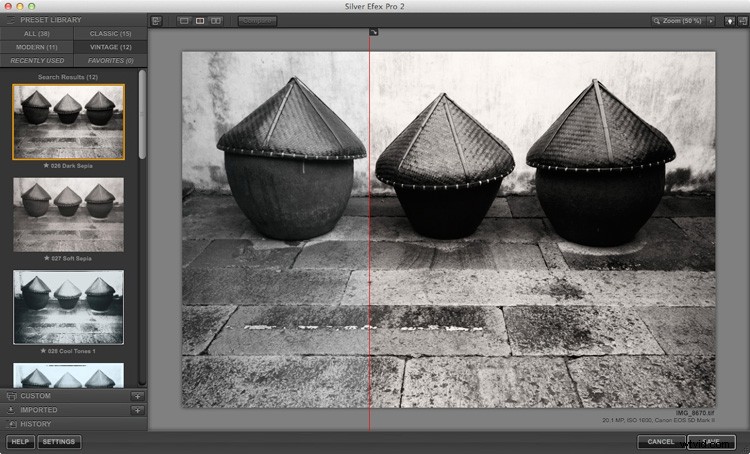Foto convertida a blanco y negro en Topaz B&W Effects 2.
Si bien Lightroom y Photoshop son programas de edición de imágenes y convertidores Raw avanzados y sofisticados, todavía hay muchas cosas que no hacen tan bien como las aplicaciones de terceros. Uno de ellos es convertir fotos a blanco y negro. Pero hay tantos complementos disponibles que puede ser difícil saber cuál comprar. Esta guía te ayudará a decidir.
¿Por qué comprar complementos?
Un tema común con los complementos en blanco y negro es que contienen muchas más formas de enfatizar la textura que Lightroom y Photoshop. Esto es importante con el blanco y negro, ya que la textura es una parte importante de la composición. En Lightroom y ACR (Adobe Camera Raw) puede usar el control deslizante Claridad para enfatizar la textura, pero es un instrumento contundente en comparación con las opciones disponibles en estos complementos.
Otra característica de la mayoría de estos complementos es que vienen con un amplio conjunto de ajustes preestablecidos que puede usar como punto de partida para su conversión en blanco y negro. Solo navegar a través de los ajustes preestablecidos y ver lo que puede hacer con sus fotos lo inspirará.
Algunos ajustes preestablecidos imitan los procesos de impresión antiguos, como los cianotipos y la fotografía de placa húmeda. Otros emulan películas en blanco y negro, algunas de las cuales ya no están disponibles.
Silver Efex Pro 2
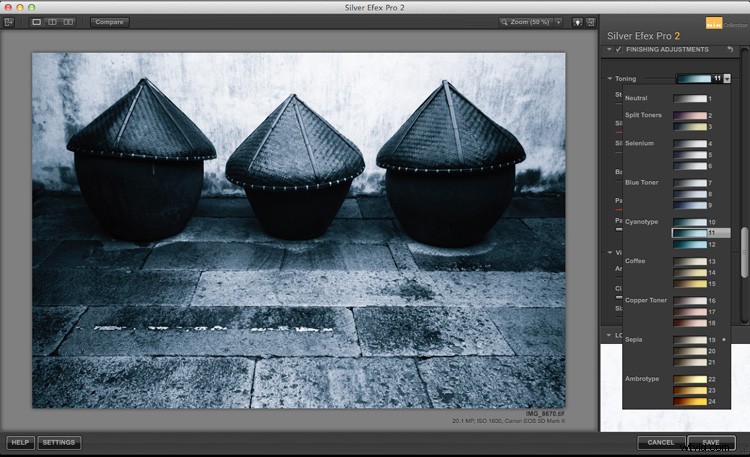
Tono dividido en Silver Efex Pro 2.
Silver Efex Pro 2 está hecho por el software de Nik y muchos fotógrafos lo consideran el complemento de conversión en blanco y negro definitivo. Puede comprar Silver Efex Pro 2 junto con las demás aplicaciones de la gama de Nik Software en un paquete por $149. Si bien no puede comprar Silver Efex Pro 2 como una aplicación independiente, también significa que incluye el resto de la gama de software de Nik.
¿Para quién es Silver Efex Pro 2?
Silver Efex Pro 2 es para fotógrafos profesionales o aficionados avanzados que desean llevar el procesamiento en blanco y negro al máximo nivel. Si te tomas en serio la fotografía en blanco y negro, te encantará este complemento.
Razones para comprar Silver Efex Pro 2:
- Tiene más opciones que Lightroom o Photoshop. Hay más formas de ajustar los valores tonales, tonificar imágenes y agregar bordes. Los controles deslizantes Estructura, Estructura fina, Brillo dinámico y Contraste suave en Silver Efex Pro 2 ofrecen muchas formas de mejorar la textura, un elemento importante de muchas imágenes en blanco y negro.
- Tiene un buen flujo de trabajo. El Historial en Silver Efex Pro 2 facilita ver dónde ha estado y hacia dónde se dirige con su conversión en blanco y negro.
- Viene con una serie de buenos ajustes preestablecidos que lo ayudan a obtener buenas conversiones en blanco y negro de inmediato.
- Imita el grano de película en blanco y negro. Si está interesado en crear imágenes que parezcan tomadas con película, Silver Efex Pro 2 le permite imitar la estructura de grano de 18 películas en blanco y negro de uso común.
- Tiene la vista estándar Antes y Después. También tiene una vista dividida que me gusta bastante. Puede mover la línea divisoria roja para ver más de una versión u otra (ver más abajo). También puede hacer zoom para ver las diferencias con gran detalle.
Exposición
La exposición de Alien Skin Software es un complemento diseñado para dar a sus fotos digitales un aspecto analógico. Viene con cientos de ajustes preestablecidos en blanco y negro y en color que imitan el aspecto de la película y los procesos antiguos. Sin embargo, Alien Skin Software no se limita a imitar:se ha investigado mucho para replicar las estructuras de grano de todos los tipos de películas que aparecen en su software. Donde la película no estaba disponible, usaron archivos de fotos.
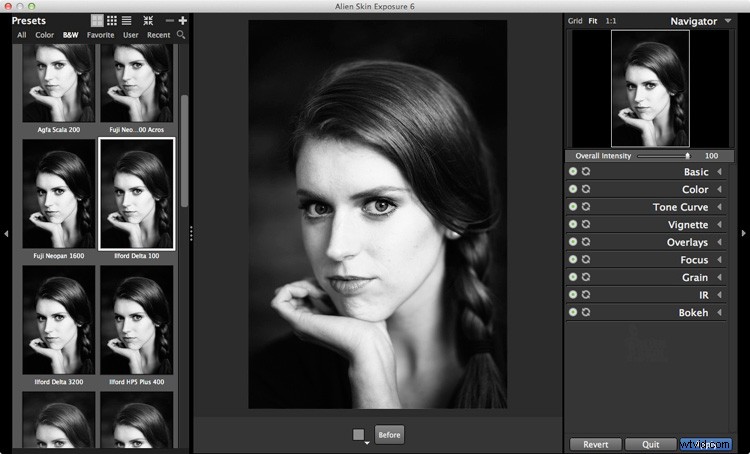
Al igual que Silver Efex Pro 2, los ajustes preestablecidos son un punto de partida y se proporcionan herramientas para realizar ajustes, incluido un control deslizante de Intensidad que le permite atenuar los efectos creados por el complemento. Puede crear y guardar sus propios ajustes preestablecidos para uso futuro.
¿Para quién es la exposición?
La exposición es para los fotógrafos que desean combinar el aspecto de la fotografía analógica con la velocidad y la comodidad de la digital. Si anhelas hacer que tus fotos parezcan tomadas con película en lugar de con una cámara digital, entonces este es un buen complemento para usar.
Muchos fotógrafos utilizan la exposición para crear efectos que no se pueden crear en Lightroom o que tomarían mucho tiempo en Photoshop. Si bien parece dirigido principalmente a fotógrafos de retratos, moda y bodas, puede aplicar los filtros a prácticamente cualquier tipo de foto. Es muy divertido de usar.
Razones para comprar Exposición:
- Te permite emular el aspecto de una película en blanco y negro. Hay más de 20 ajustes preestablecidos de película (más variaciones) que le permiten aplicar un aspecto analógico a sus fotos digitales.
- La exposición es tanto para el color como para el blanco y negro. Si bien esto no es una preocupación si solo está interesado en el complemento para conversiones en blanco y negro, hay algunos hermosos ajustes preestablecidos de color y emulaciones de películas para usar.
- Te permite añadir bordes creativos, efectos de fuga de luz y arañazos a tus fotos.
- La exposición te permite agregar sofisticados efectos de desenfoque de lente a sus imágenes, emulando el aspecto creado mediante el uso de lentes especializadas como los cambios de inclinación y la óptica Lensbaby (ver bel0w).
- Tiene una herramienta de procesamiento por lotes fácil de usar eso hace que el procesamiento de múltiples imágenes sea muy rápido y fácil.
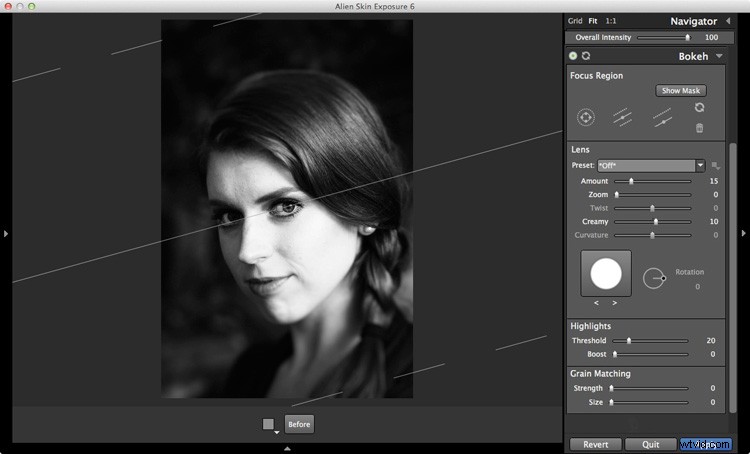
Perfecto en blanco y negro
Perfect Black &White viene como parte de Perfect Photo Suite de OnOne Software. Hay seis módulos dentro de la suite, lo que le da el uso de los adicionales si lo compra.
Otro beneficio de Perfect Photo Suite es que viene con capas integradas. Cuando convierte una foto a blanco y negro, se coloca en una capa con un control deslizante de Opacidad que le permite fusionarla con la imagen en color original. Si bien esta función tiene un uso limitado para las conversiones en blanco y negro, puede resultar útil con los otros programas incluidos en el paquete.
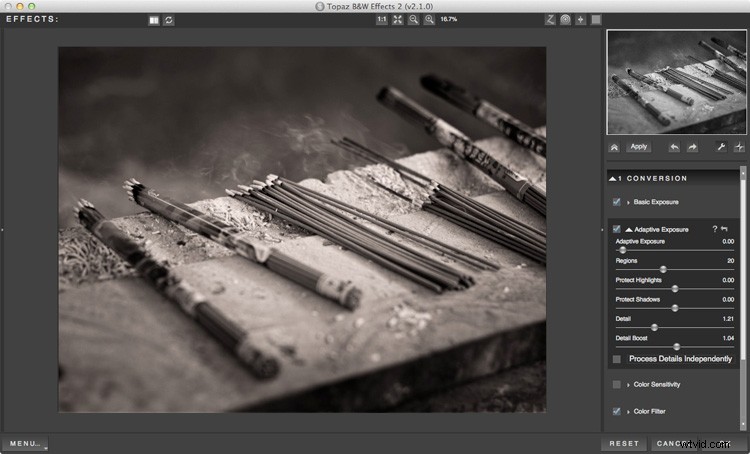
¿Para quién es Perfect Black &White?
Este software es ideal para el fotógrafo que quiere experimentar con la fotografía en blanco y negro y aprovechar los otros programas que vienen con la suite. Solo apreciará el poder y el potencial de este software usándolo y experimentando con todas las herramientas.
Razones para comprar Perfect Black &White:
- Cuenta con ajustes preestablecidos que emulan procesos fotográficos antiguos como los procesos del siglo XIX, como la impresión a la albúmina y la ambrotipia (ver más abajo).
- Hay una buena selección de bordes creativos que puede agregar a sus imágenes.
- Las opciones de afilado son más avanzadas que los de Lightroom y Photoshop. Hay tres tipos de nitidez para elegir:High Pass, Progressive y Unsharp Mask. High Pass es el más agresivo, mientras que los otros te permiten aplicar Sharpening de una manera más sutil.
- Funciona junto con los otros módulos de Perfect Photo Suite. Por ejemplo, puede usar Perfect Portrait para retocar retratos antes (o después) de convertirlos a blanco y negro. O Perfect Resize para ampliar sus archivos de fotos a un tamaño adecuado para hacer impresiones grandes. O agrega texturas a tus fotos usando capas.
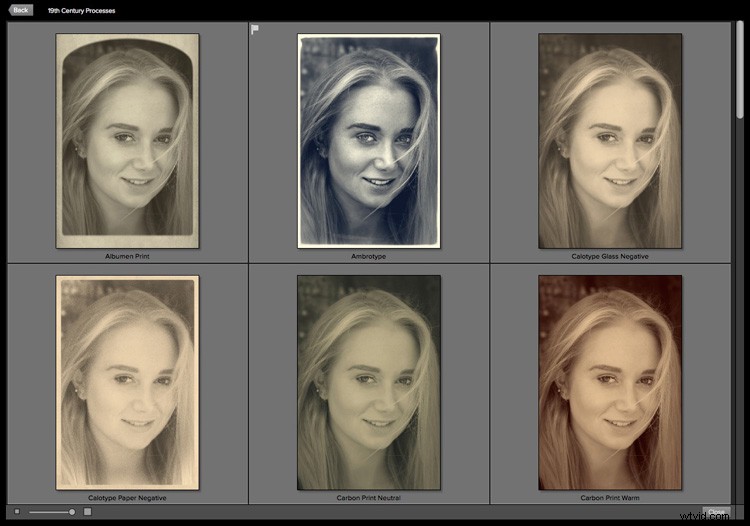
Algunos de los ajustes preestablecidos de proceso antiguos disponibles en Perfect Black &White.
Efectos en blanco y negro 2
B&W Effects 2 es un complemento de Lightroom creado por Topaz Labs. La principal fortaleza de este complemento es su sólida colección de ajustes preestablecidos, muchos de los cuales imitan procesos antiguos. Hay más de 200 para elegir, y muchos de ellos tienen un aspecto interesante que no obtienes de los ajustes preestablecidos en los otros complementos mencionados aquí.
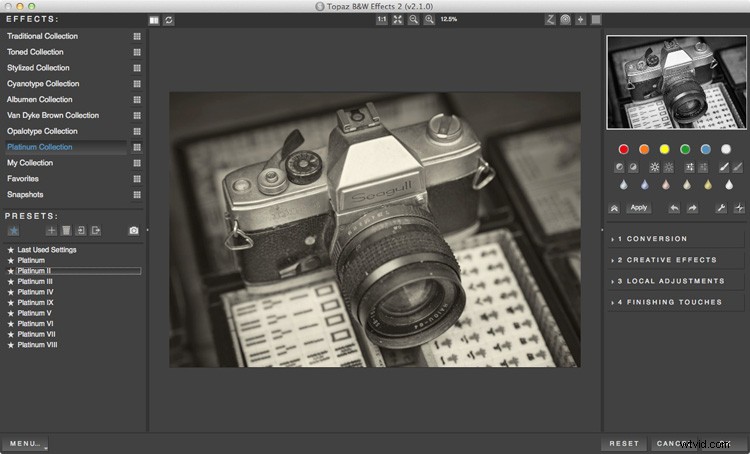
¿Para quién es B&W Effects 2?
B&W Effects 2 es para fotógrafos que desean aprovechar su amplia gama de preajustes como base para conversiones creativas en blanco y negro. La función Instantáneas le brinda una función de historial de la que carecen la mayoría de los otros complementos, aunque debe activarla usted mismo tomando Instantáneas en puntos importantes en la etapa de procesamiento. B&W Effects 2 también es bueno para aumentar los detalles en las áreas de tonos medios y resaltar la textura, una parte importante de una buena conversión en blanco y negro.
Razones para comprar B&W Effects 2:
- Muchos ajustes preestablecidos para emular procesos de impresión antiguos. ¿Alguna vez ha querido probar la impresión en cianotipia, albúmina, marrón van dyke, opalotipia o platino? El costo y la falta de practicidad asociados con estos procesos los pone fuera del alcance de todos, excepto de los entusiastas más dedicados. Pero B&W Effects 2 tiene todo esto y más.
- Utiliza la tecnología de exposición adaptable para añadir contraste de tonos medios de una manera que no se puede replicar en Lightroom o Photoshop. Funciona analizando la imagen, dividiéndola en regiones y aplicando el ajuste a cada región individualmente. La mejor forma de apreciar lo que esta herramienta puede hacer es probarla usted mismo.
- Los controles deslizantes Detail y Detail Boost resaltan los detalles y la textura, completando el trabajo realizado por los controles deslizantes de Exposición adaptativa. Te sorprenderá la cantidad de detalles y texturas que puedes resaltar con estos controles deslizantes.
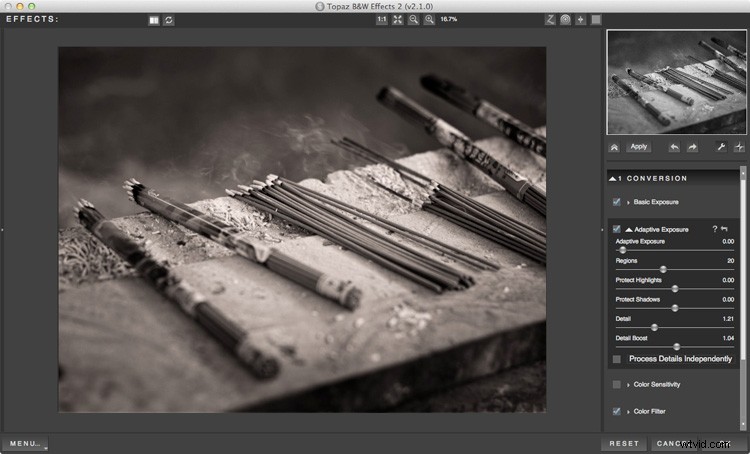
Paquete de películas DxO
Todos los complementos que hemos visto hasta ahora incluyen algún tipo de simulación de película, pero DxO ha ido un paso más allá con su complemento FilmPack. Según su sitio web, DxO FilmPack le permite "reproducir perfectamente la calidad, el estilo, los colores y el grano de las películas analógicas más famosas".
Al igual que Exposición, DxO FilmPack funciona tanto en color como en blanco y negro.
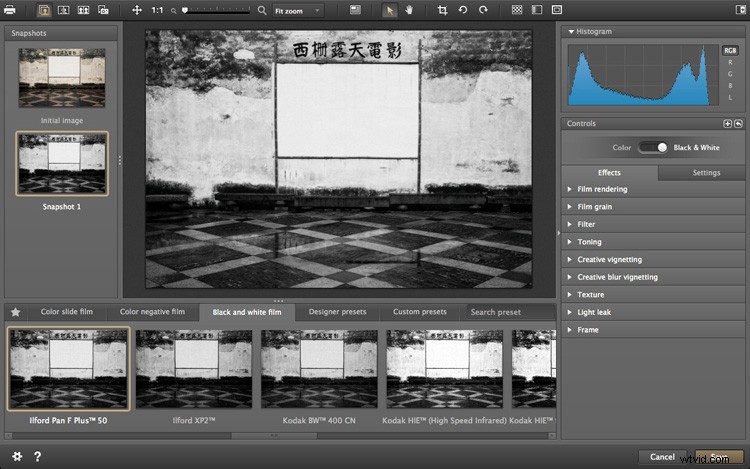
¿Para quién es DxO FilmPack?
DxO FilmPack es para fotógrafos que desean procesar sus imágenes digitales para que parezcan tomadas en una película. Pero va más allá y ofrece una variedad de efectos creativos que le resultarán útiles para crear imágenes monocromáticas emotivas.
Razones para comprar DxO FilmPack:
- Muchos ajustes preestablecidos de emulación de películas, basado en un análisis de las propias películas.
- Características compartidas por la mayoría de los complementos enumerados aquí – la capacidad de agregar bordes y texturas, tonos, efectos de fugas de luz y desenfoque creativo.
Tonalidad Pro
MacPhun es una empresa que fabrica complementos para computadoras Apple Mac (¡lo siento, usuarios de Windows!). Tonality Pro es una adición relativamente reciente a su establo de software y, aunque solo será de interés para algunos de nuestros lectores, lo he incluido aquí porque es una muy buena pieza de software.
El objetivo de MacPhun con Tonality Pro era crear el mejor complemento disponible en blanco y negro. Dejaré que otros decidan si han logrado eso, pero no hay duda de que es una aplicación poderosa con muchas herramientas útiles para convertir tus fotos a monocromo.
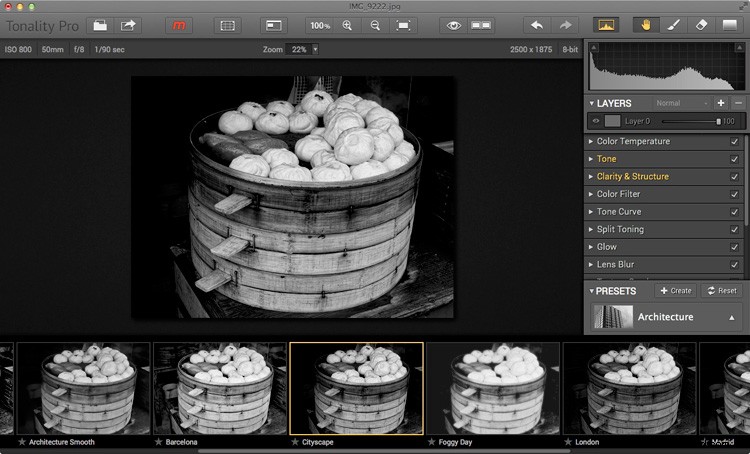
Razones para comprar Tonality Pro:
- Tonality Pro tiene más de 150 ajustes preestablecidos. También hay un control deslizante de Opacidad que le permite controlar la fuerza del ajuste preestablecido, para que pueda hacer que el efecto sea tan fuerte o sutil como desee.
- Tonality Pro tiene capas. Ninguno de los otros ajustes preestablecidos mencionados aquí lo hacen, excepto Perfect Black &White (y luego no dentro del propio complemento). Las capas significan que puede aplicar un efecto a su foto, luego usar el modo de pincel para crear una máscara para que el efecto se aplique de forma selectiva. Las capas agregan un nivel de potencial creativo que le permite usar las herramientas del complemento con una libertad casi ilimitada.
- Las herramientas de claridad y estructura te ayudan a enfatizar la textura y resalte los detalles de una manera que simplemente no es posible en Lightroom o Photoshop.
Tu turno
Para mí, una de las mejores cosas de los complementos es que te dan la oportunidad de jugar. Abren nuevas formas de procesamiento que quizás no haya considerado antes. Sobre todo, son divertidos, te dan la oportunidad de ser creativo y encontrar nuevas formas de expresarte.
Entonces, aquí hay un desafío. Descargue la versión de prueba de uno de estos complementos. Luego juegue con algunas de sus imágenes favoritas y vea qué puede hacer con ellas. ¿El nuevo software le brinda algunas opciones creativas que nunca antes había considerado? Cuéntanos cómo te va en los comentarios.
Dominar Lightroom:Libro tres:blanco y negro
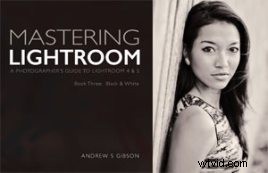 Mi libro electrónico Dominar Lightroom:Libro tres:blanco y negro profundiza en el tema del blanco y negro. Explica todo lo que necesita saber para realizar conversiones monocromáticas espectaculares y hermosas en Lightroom, incluido cómo utilizar los complementos en blanco y negro más populares. Haga clic en el enlace para visitar mi sitio web y obtener más información.
Mi libro electrónico Dominar Lightroom:Libro tres:blanco y negro profundiza en el tema del blanco y negro. Explica todo lo que necesita saber para realizar conversiones monocromáticas espectaculares y hermosas en Lightroom, incluido cómo utilizar los complementos en blanco y negro más populares. Haga clic en el enlace para visitar mi sitio web y obtener más información.